Erste Schritte mit E-Mail-Empfehlungen in Active Campaign
Bevor Sie anfangen!
**Vergewissern Sie sich, dass Sie die erste Integration in den Webshop vorgenommen haben, damit [Clerk.io] (http://clerk.io/) mit Ihrem Produktkatalog und der Bestellhistorie synchronisiert wird.
1. Erstellen Sie ein E-Mail-Design
Das erste, was Sie tun müssen, ist ein Design für Ihre E-Mails zu erstellen. Sie können so viele verschiedene Designs erstellen, wie Sie möchten, und jedes Design kann für viele verschiedene Empfehlungsblöcke verwendet werden.
(Hier erfahren Sie, wie Sie E-Mail-Designs gestalten können.) (https://help.clerk.io/de/help/email/styling-email-recommendations/)
- Im my.clerk.io Backend, gehen Sie zum Menü auf der linken Seite und wählen Sie Email -> Designs.
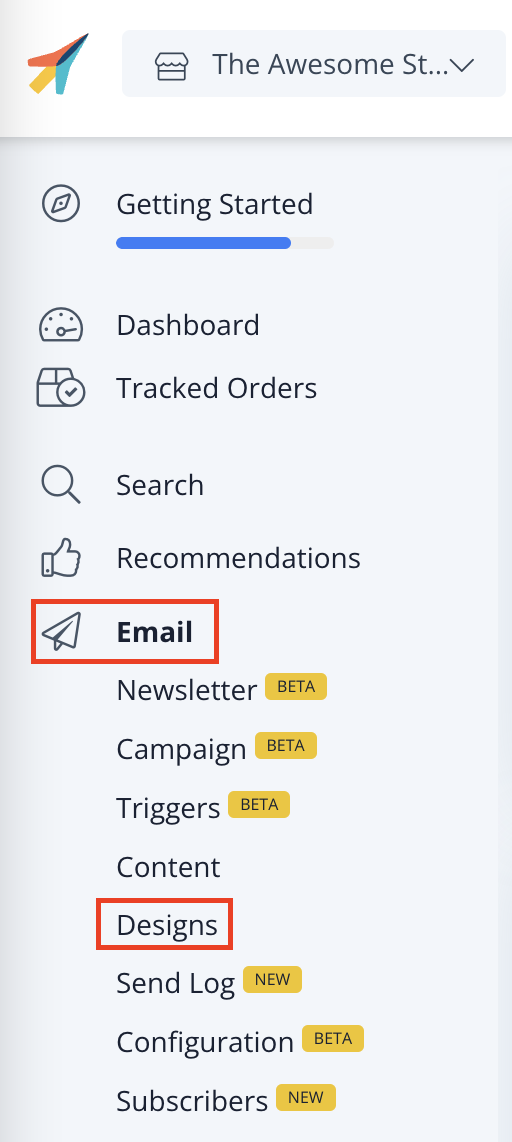
2. Klicken Sie auf Neues Design.

3. Wählen Sie die Art des Musters, die Art des Inhalts und den Namen des Musters. Klicken Sie dann auf Entwurf erstellen.

4. Ergänzen oder ändern Sie Ihren E-Mail-Entwurf und klicken Sie dann auf Veröffentlichen, wenn Sie mit Ihrem Entwurf zufrieden sind.
Jede Art von E-Mail-Empfehlung sollte einen eigenen Inhaltsblock haben. Diese Inhaltsblöcke steuern, wie viele Produkte angezeigt werden sollen, welche Logik verwendet werden soll, ob Filter angewendet werden sollen, usw.
2. Erstellen Sie Ihren ersten E-Mail-Inhalt
[Lesen Sie hier mehr über die Arbeit mit E-Mail-Inhalten] (https://help.clerk.io/de/working-with-email-content/)
1. Gehen Sie zu Email.

- klicken Sie auf Inhalt und E-Mail-Inhalt hinzufügen und geben Sie ihm einen Namen.

3. Geben Sie dem E-Mail-Inhalt einen Namen und Setzen Sie die Ziele, die Sie mit diesem E-Mail-Inhalt erreichen möchten, um den richtigen Schieberegler für Ihre spezifische Situation zu wählen. Danach, Inhalt erstellen.

Die Produktlogik wird in Abhängigkeit von Ihren Zielen gewählt, aber Sie können sie jederzeit ändern.
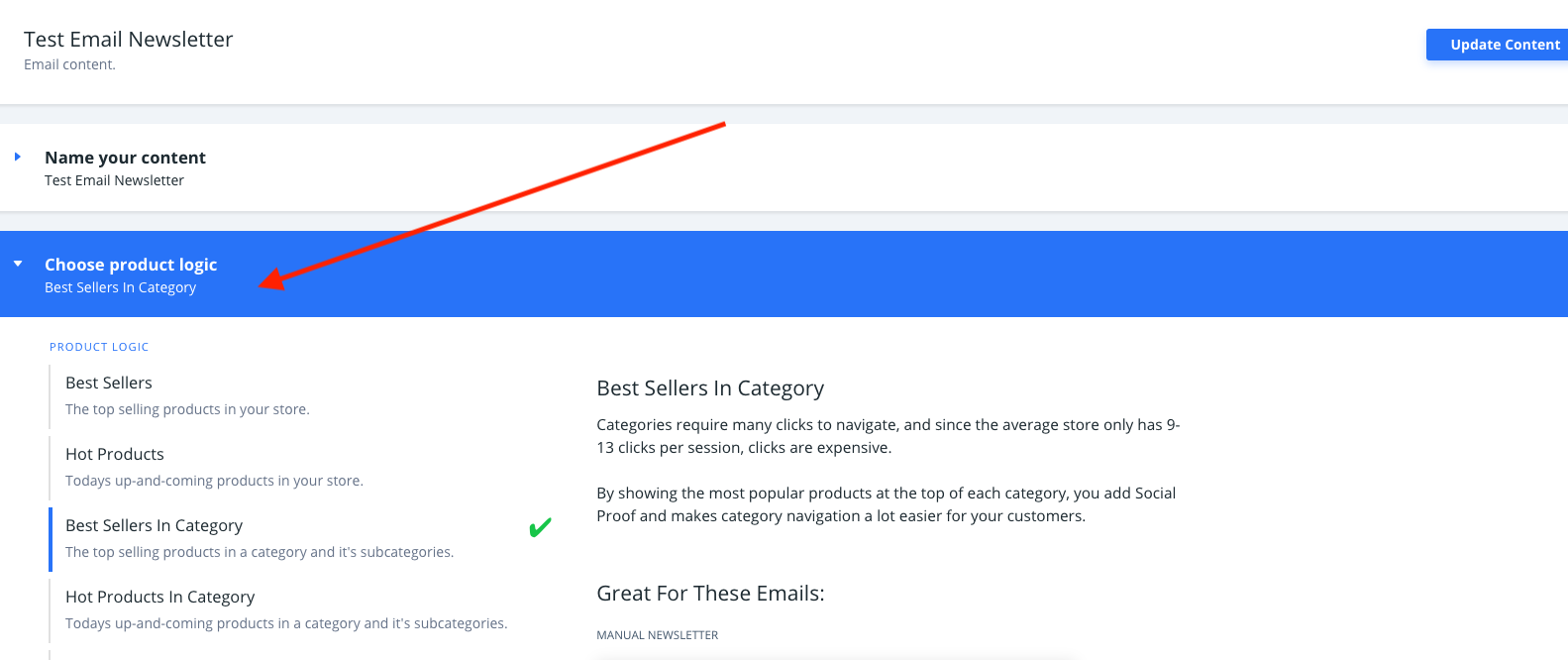
**Wählen Sie die Anzahl der Produkte, die Sie anzeigen möchten, und wählen Sie eines der von Ihnen erstellten Designs. Klicken Sie auf Inhalt aktualisieren, um Ihre Änderungen zu speichern.
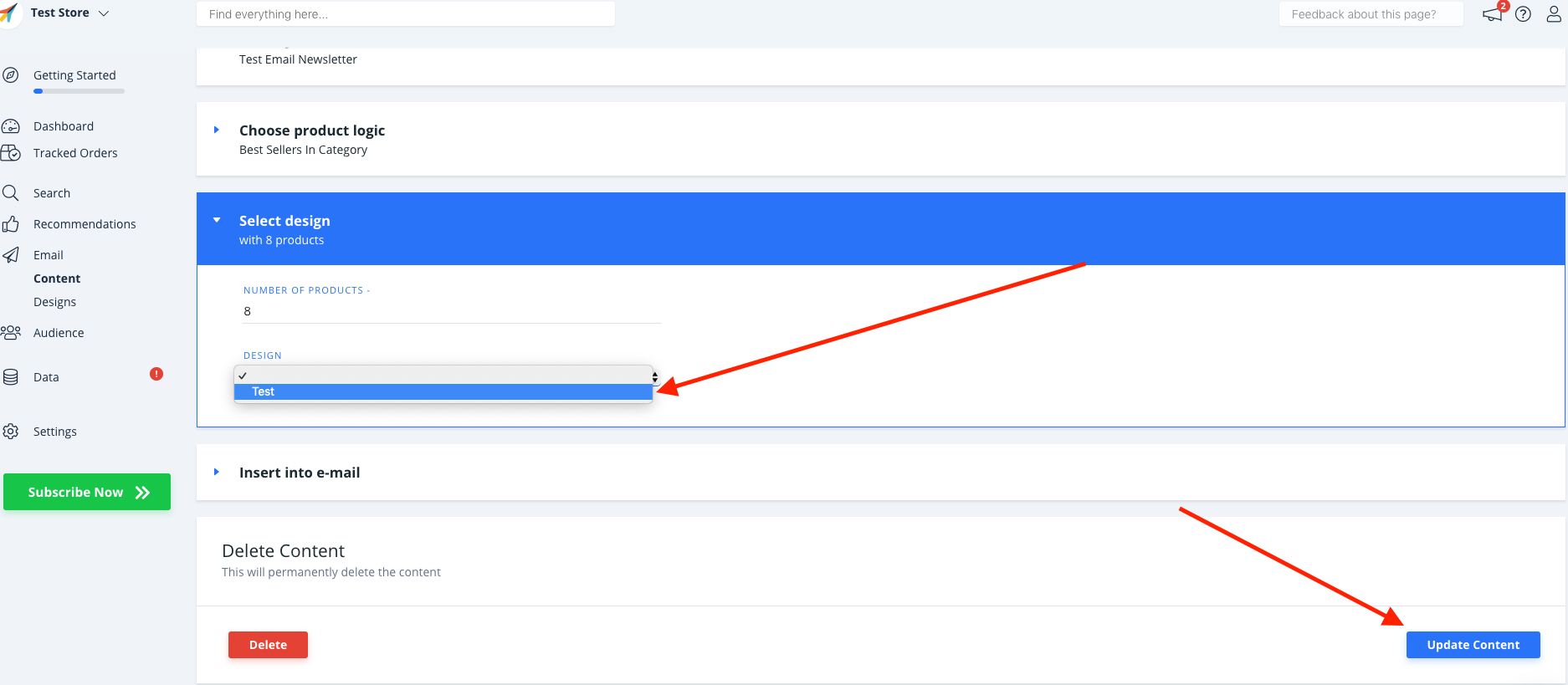
3. Abrufen des Einbettungscodes
Wählen Sie unter Einfügen in E-Mail als E-Mail-Plattform Aktive Kampagne.
- OPTIONAL: Je nach der von Ihnen gewählten Inhaltslogik müssen Sie möglicherweise zusätzliche Daten wie Schlüsselwörter oder eine Kategorie-ID hinzufügen.
3. Klicken Sie auf der Seite “Inhalt” auf Einbettungscode in die Zwischenablage kopieren.

4. Einbetten der Empfehlungen in die aktive Kampagne
- Gehen Sie in Active Campaign auf Kampagnen.
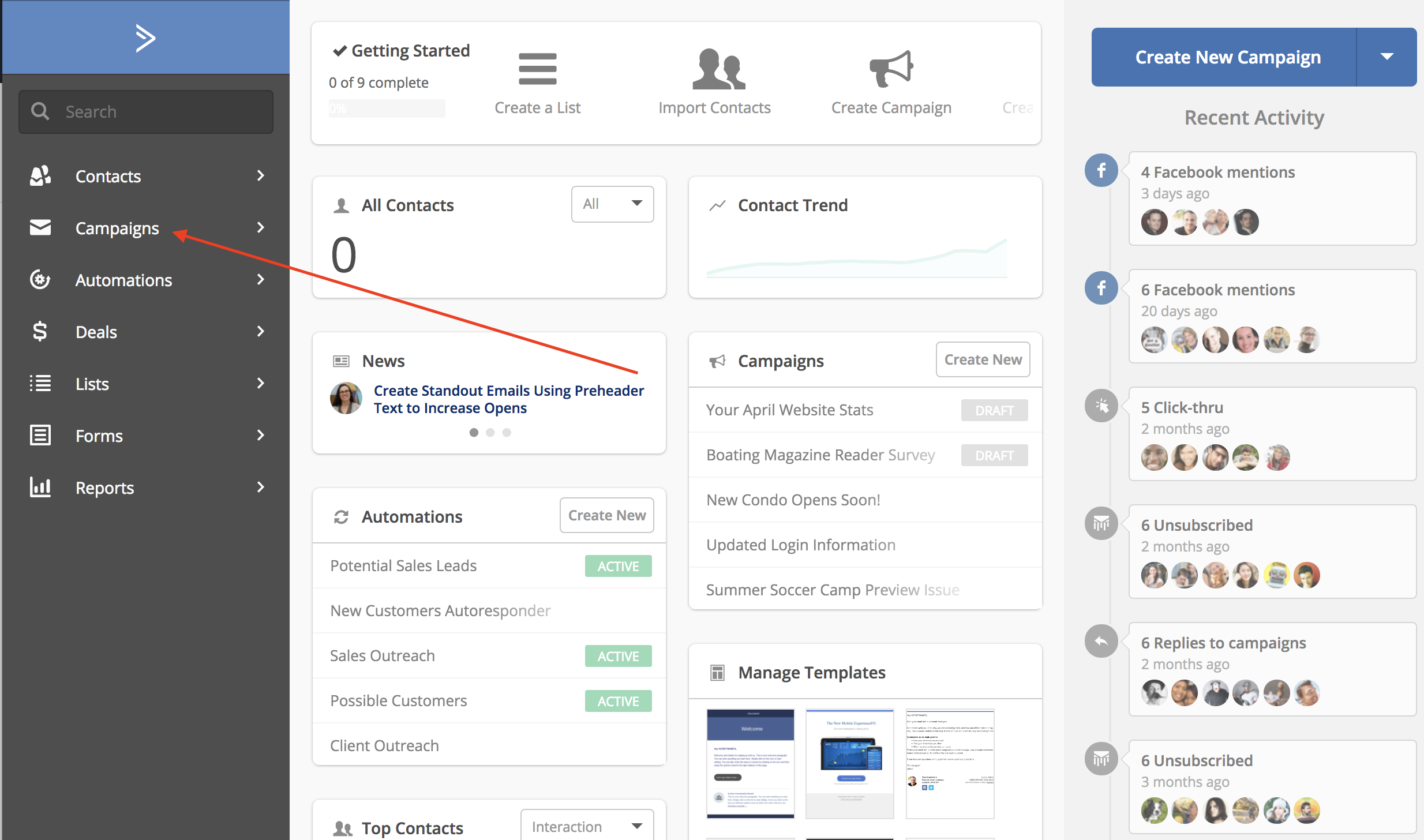
- klicken Sie auf Vorlagen verwalten und dann auf Bearbeiten für die Vorlage, die Sie bearbeiten möchten.

Ziehen Sie in Ihrer Vorlage einen HTML-Block an die Stelle, an der Sie Empfehlungen anzeigen möchten:

Wenn Sie auf den Block klicken, wird ein Popup-Fenster angezeigt. Fügen Sie hier den Einbettungscode ein, und klicken Sie auf Speichern:.
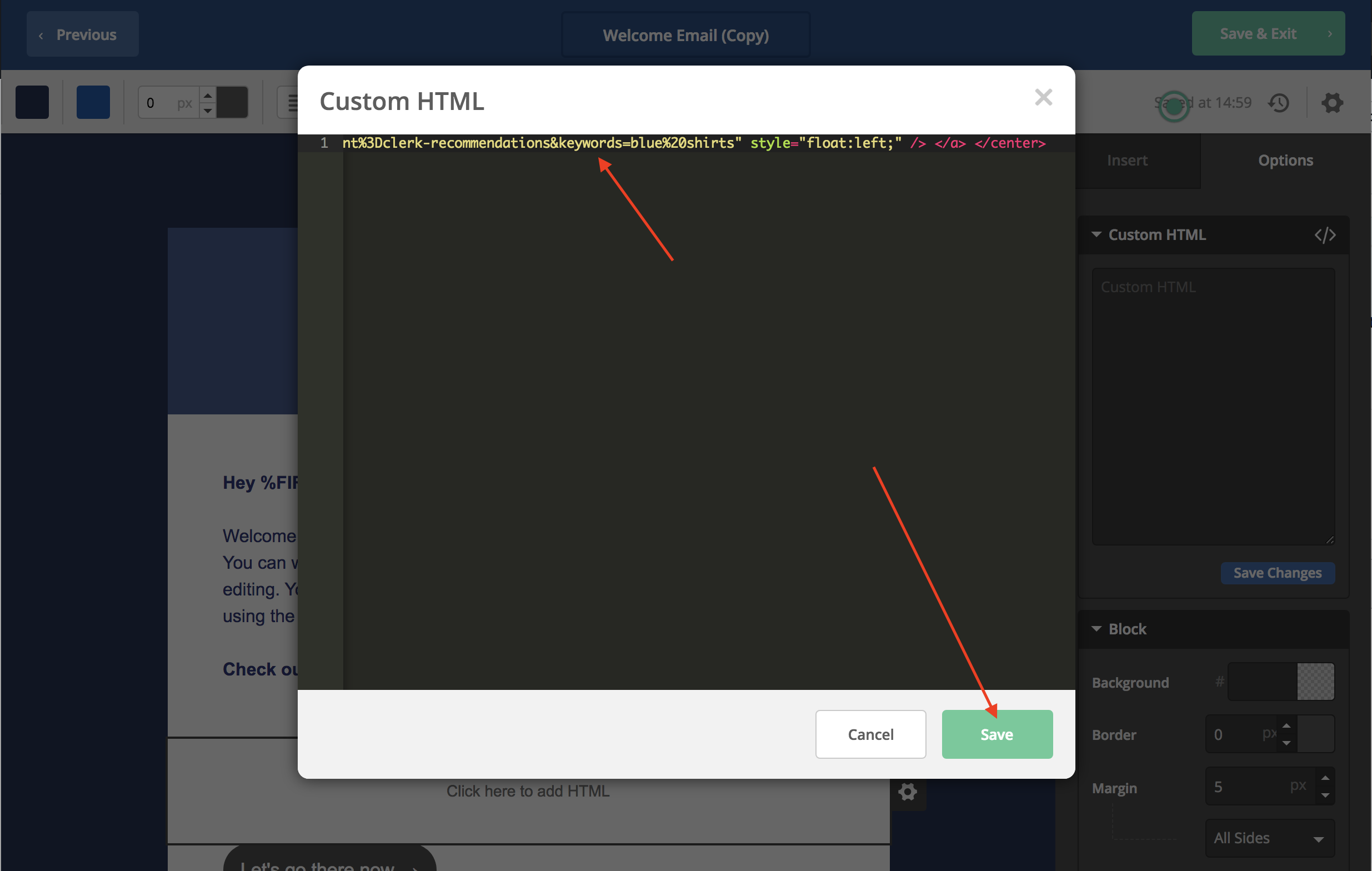
5.nun werden Empfehlungen angezeigt:

Herzlichen Glückwunsch! Sie haben jetzt E-Mail-Empfehlungen in Ihrer aktiven Kampagnenvorlage!